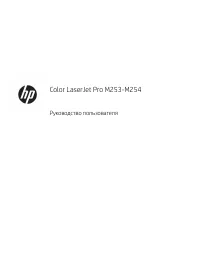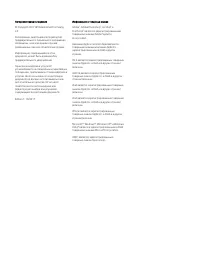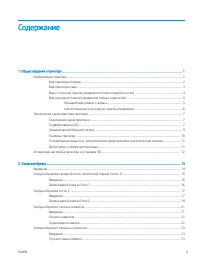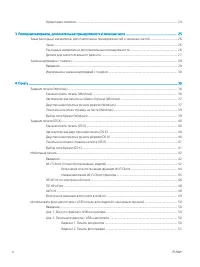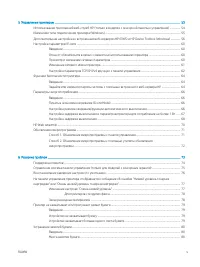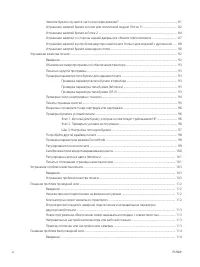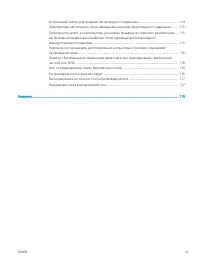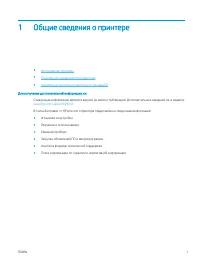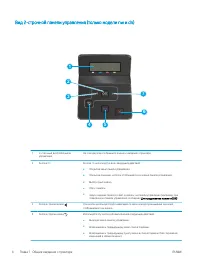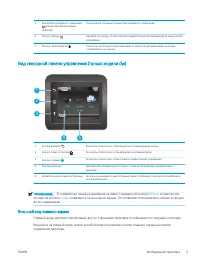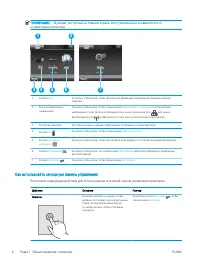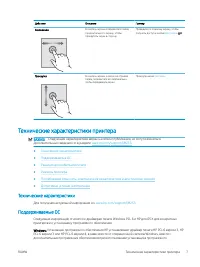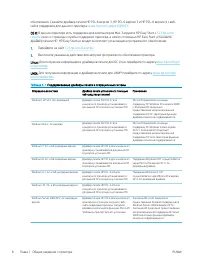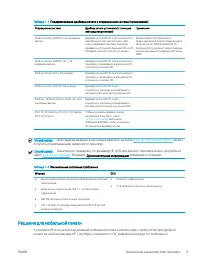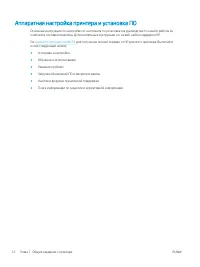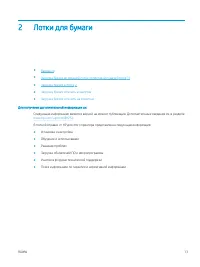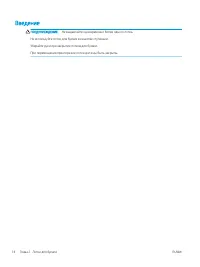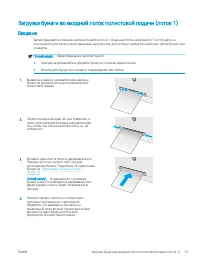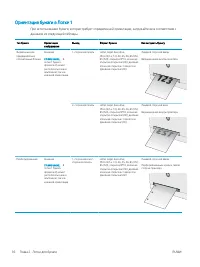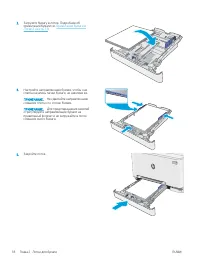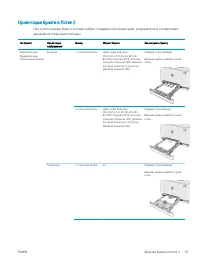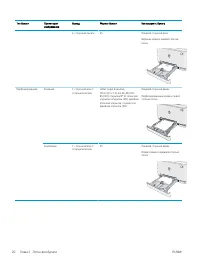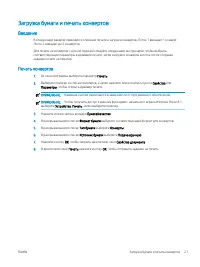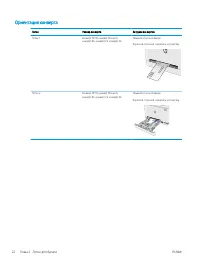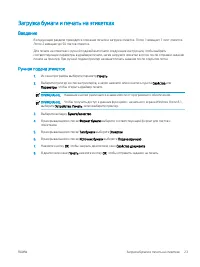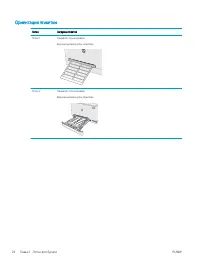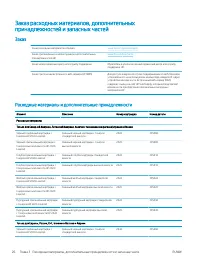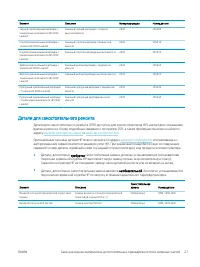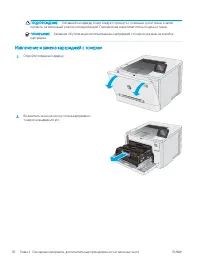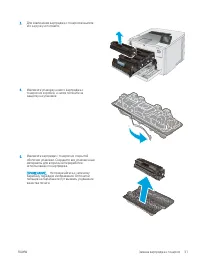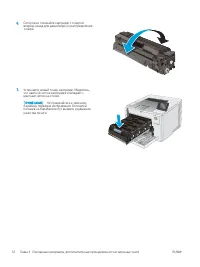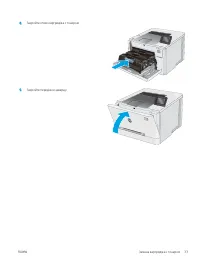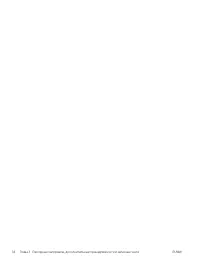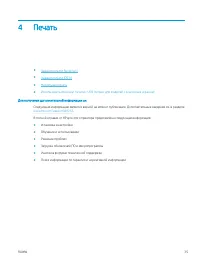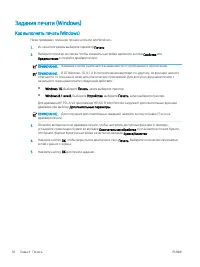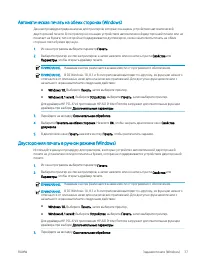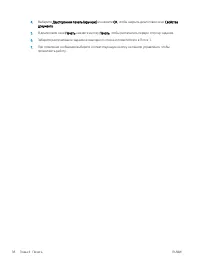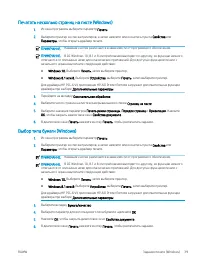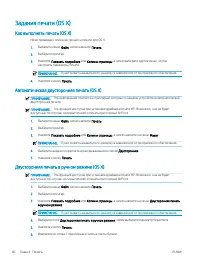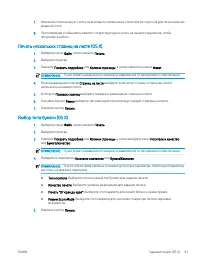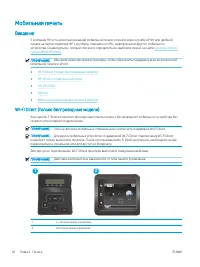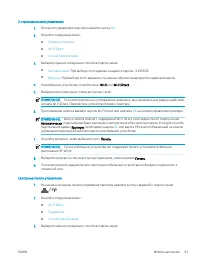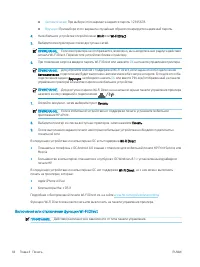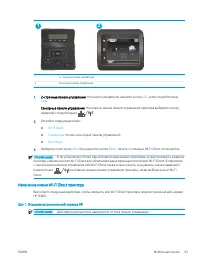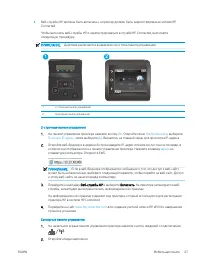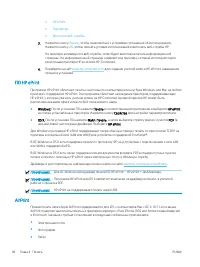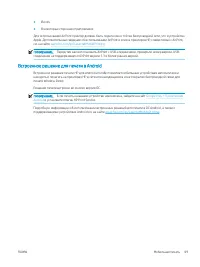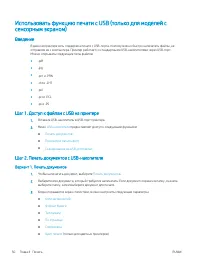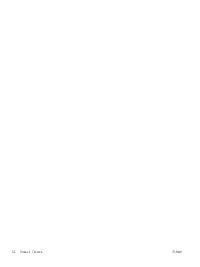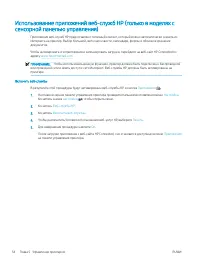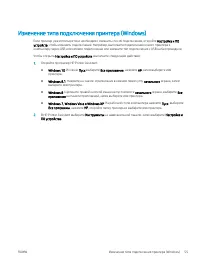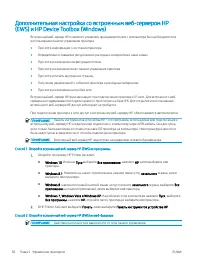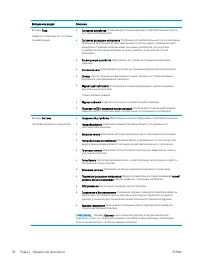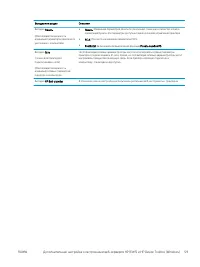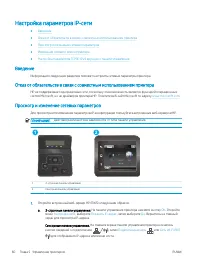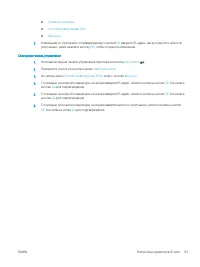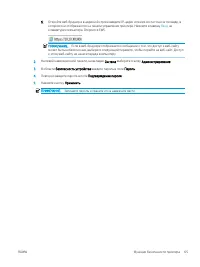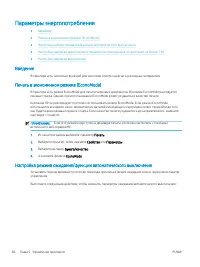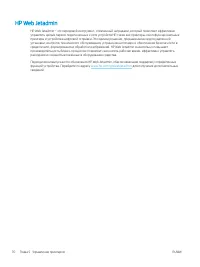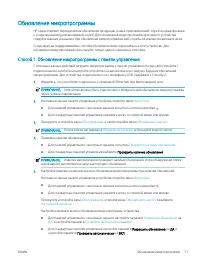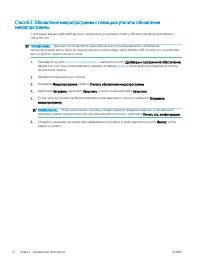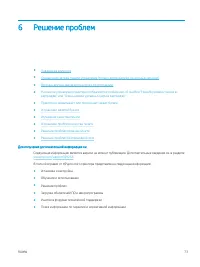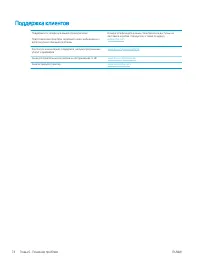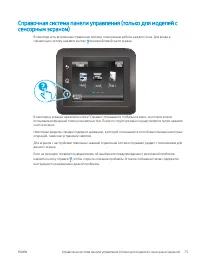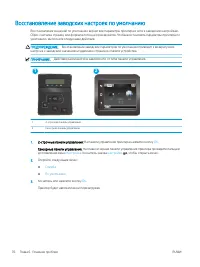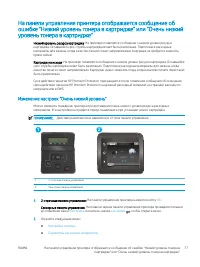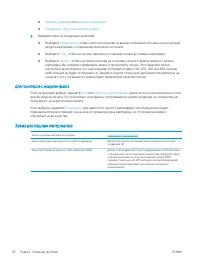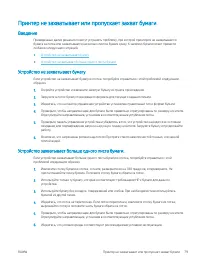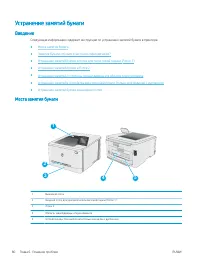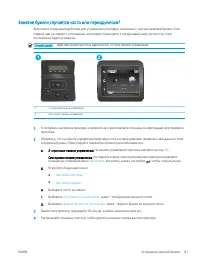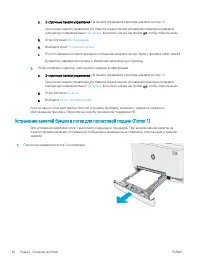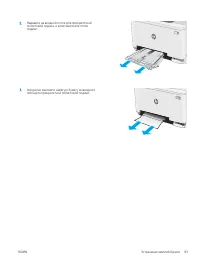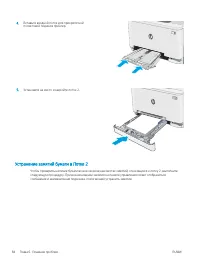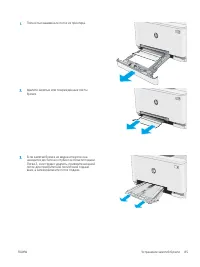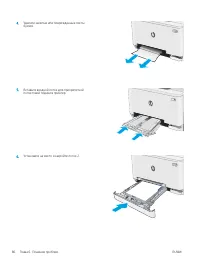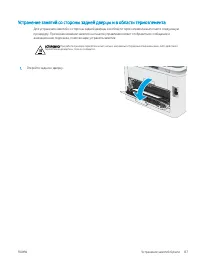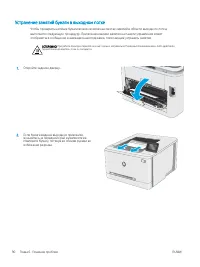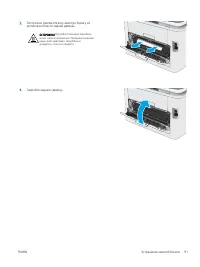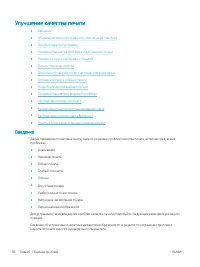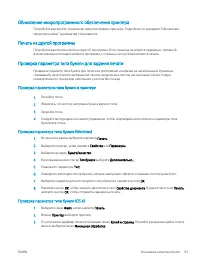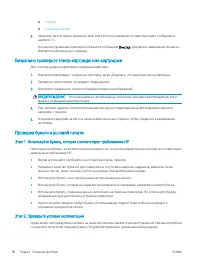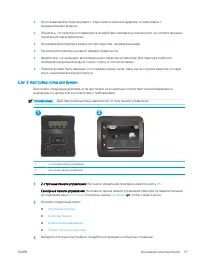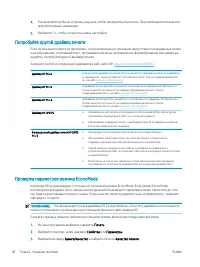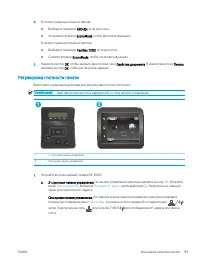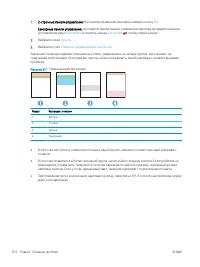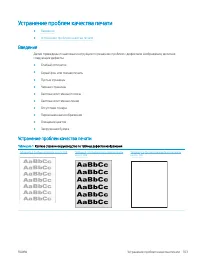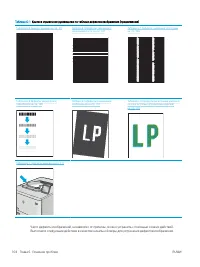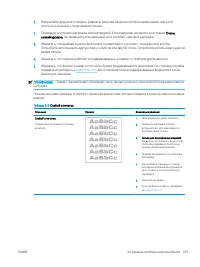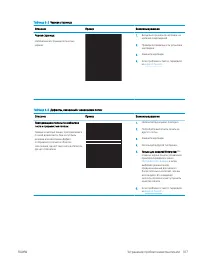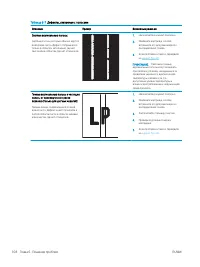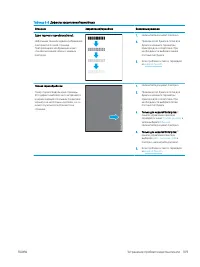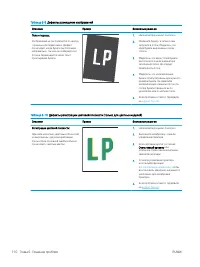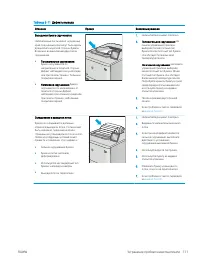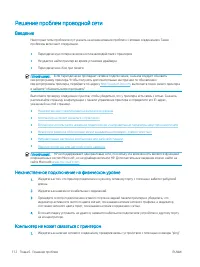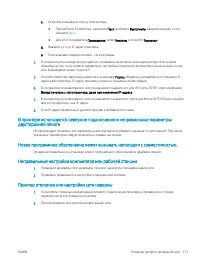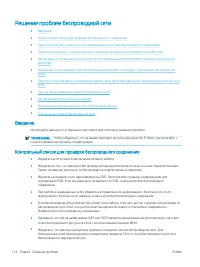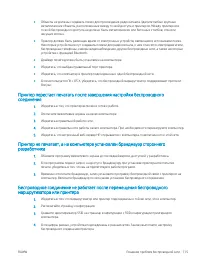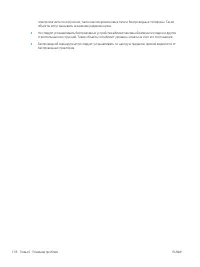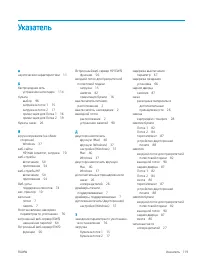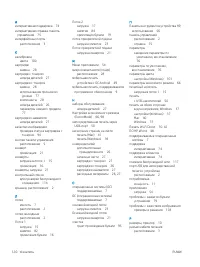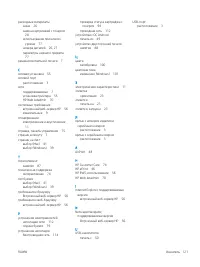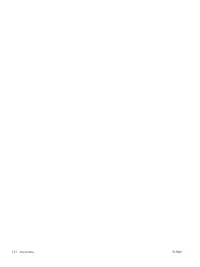Принтер HP Color LaserJet Pro M254dw - инструкция пользователя по применению, эксплуатации и установке на русском языке. Мы надеемся, она поможет вам решить возникшие у вас вопросы при эксплуатации техники.
Если остались вопросы, задайте их в комментариях после инструкции.
"Загружаем инструкцию", означает, что нужно подождать пока файл загрузится и можно будет его читать онлайн. Некоторые инструкции очень большие и время их появления зависит от вашей скорости интернета.
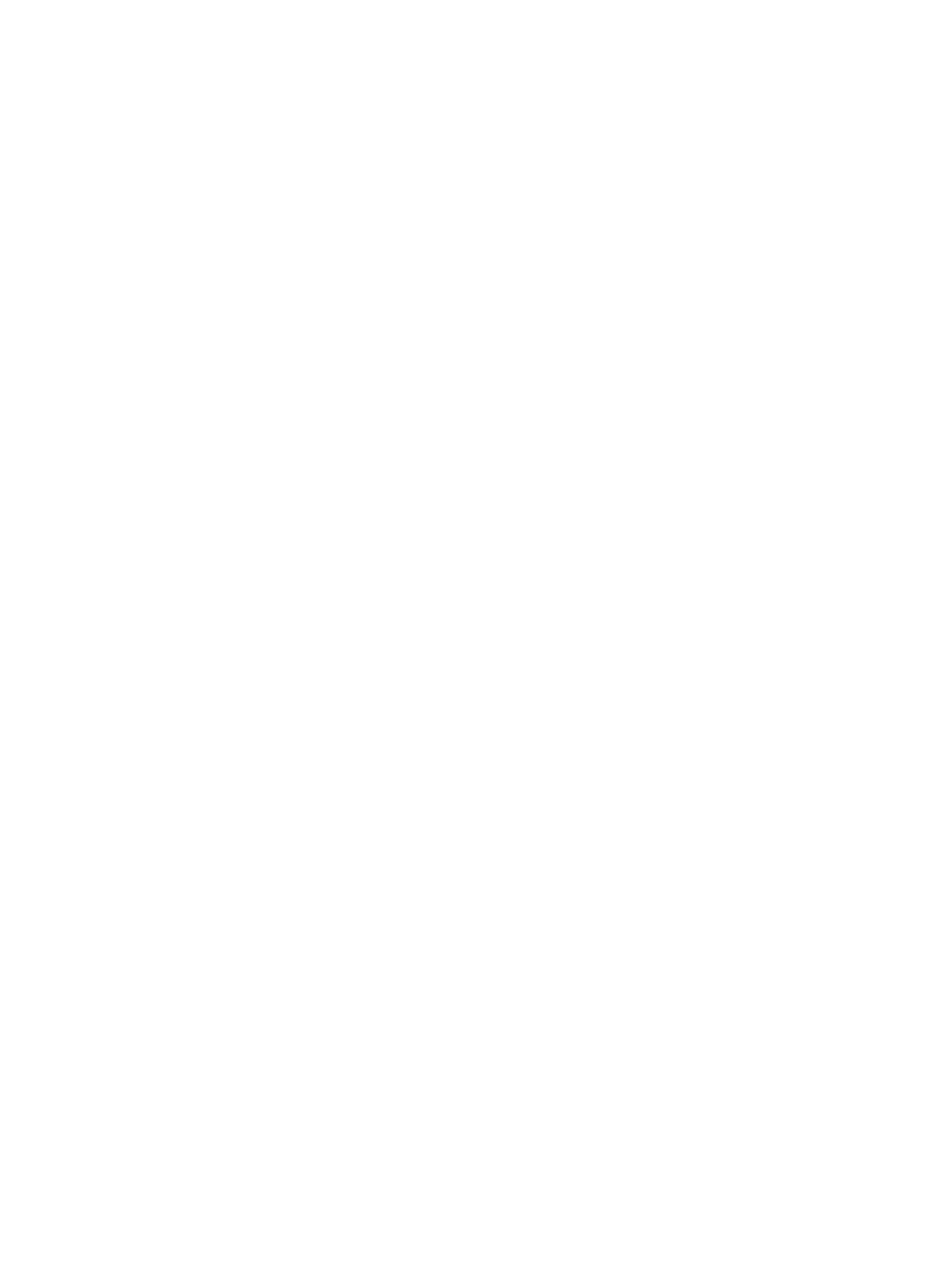
а.
Откройте командную строку компьютера.
●
При работе в ОС Windows, щелкните Пуск, выберите Выполнить, введите команду
cmd
и
нажмите
Ввод
.
●
Для OS X: перейдите в Приложения, затем Утилиты и откройте Терминал.
б.
Введите
ping
и IP-адрес принтера.
в.
Если выводится время отклика - сеть исправна.
2.
Если выполнить команду ping не удалось, проверьте, включены ли концентраторы сети, а затем
убедитесь в том, что в сетевых параметрах, настройках принтера и компьютера указана одна и та же
сеть (называемая также "подсеть").
3.
Откройте свойства принтера и щелкните на вкладке Порты. Убедитесь в правильности текущего IP-
адреса для принтера. IP-адрес принтера указан на странице конфигурации.
4.
Если принтер устанавливался с использованием стандартного для HP порта TCP/IP, отметьте флажок
Всегда печатать с этого принтера, даже при изменении IP-адреса.
5.
Если принтер устанавливался с использованием стандартного порта для Microsoft TCP/IP, используйте
имя хоста принтера, а не IP-адрес.
6.
Если IP-адрес правильный, удалите принтер и добавьте его снова.
В принтере используется неверное подключение и неправильные параметры
двусторонней печати
HP рекомендует оставлять эти параметры в автоматическом режиме (значение по умолчанию). При смене
указанных параметров следует изменить и сетевые настройки.
Новое программное обеспечение может вызывать неполадки с совместимостью.
Проверьте правильность установки нового программного обеспечения и драйвера печати.
Неправильные настройки компьютера или рабочей станции
1.
Проверьте драйверы сети, драйверы печати и параметры переадресации в сети.
2.
Проверьте правильность настройки операционной системы.
Принтер отключен или настройки сети неверны
1.
Посмотрите страницы конфигурации/сетевого подключения принтера, и проверьте состояние
параметров сети и сетевых протоколов.
2.
При необходимости измените конфигурацию сети.
RUWW
Решение проблем проводной сети 113